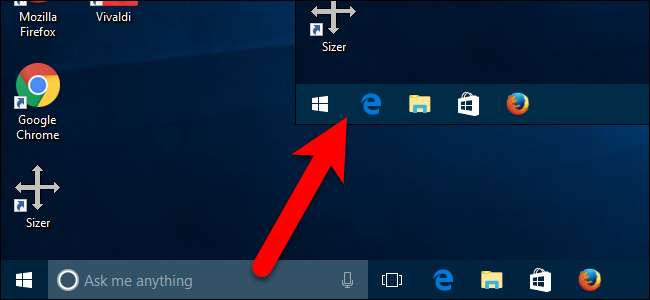
Windows 10 מוסיף עוד קצת לשורת המשימות: כעת תוכל לחפש (או להשתמש ב- Cortana) מבלי ללחוץ על כפתור התחל, וללחוץ על כפתור "תצוגת המשימות" כדי לראות את כל החלונות שלך. לא רוצה שאלו תופסים מקום? כך להסתיר אותם.
Cortana הוא עוזר דיגיטלי החורג מתכונת החיפוש של Windows ועוזר לך למצוא יותר ממה שיש במחשב שלך. זה יכול לעזור לך למצוא עובדות, מקומות ומידע. זה יכול גם לתת לך תזכורות, לעקוב אחר חבילות, לשלוח מיילים וטקסטים ולעזור לך לנהל את היומן שלך. Cortana מבצעת גם פונקציות חיפוש רגילות במחשב שלך. עם זאת, אם אינך רוצה להשתמש בקורטנה, תוכל לעשות זאת השבת אותו דרך הרישום וחזור לתכונת החיפוש הרגילה של Windows. אך כך או כך, תיבה זו עדיין תהיה בשורת המשימות שלך.
אם אינך מעוניין שתיבה זו תופסת מקום, תוכל להסתיר אותה. יש גם כפתור תצוגת משימות המספק גישה לחלונות 10 שולחנות עבודה וירטואליים תכונה שתוכלו להסתיר גם כן.
קָשׁוּר: כיצד להשבית את Cortana ב- Windows 10
כיצד להסתיר את תיבת החיפוש / Cortana
כדי להסתיר את תיבת החיפוש / Cortana, לחץ באמצעות לחצן העכבר הימני על כל חלק ריק בשורת המשימות ובחר "Cortana" (או "חיפוש")> "מוסתר" מתפריט הקופץ.
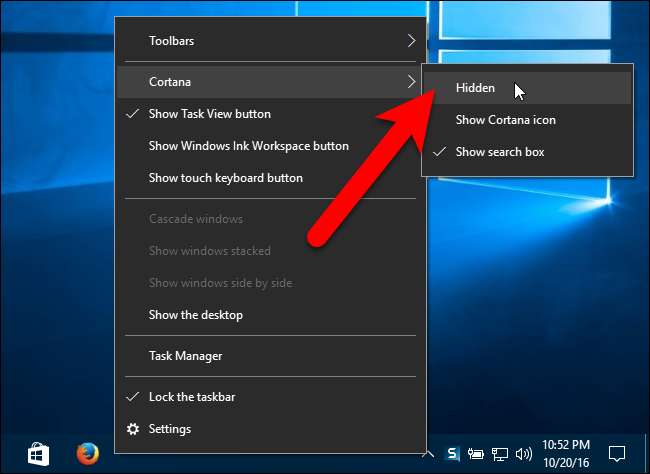
התיבה תיעלם משורת המשימות.
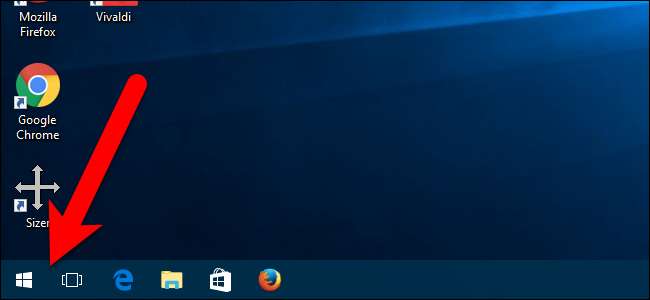
אם אתה מעוניין בגישה לתיבת החיפוש, אך אינך מעוניין שהתיבה תתפוס מקום בשורת המשימות כאשר אינך משתמש בה, תוכל להציג רק את סמל החיפוש / Cortana בשורת המשימות, עליה תוכל ללחוץ כדי גש לחלונית החיפוש. כדי להציג רק את הסמל בשורת המשימות, לחץ לחיצה ימנית על כל שטח ריק בשורת המשימות ובחר "Cortana" (או "חיפוש")> "הצג סמל Cortana" (או "הצג סמל חיפוש").
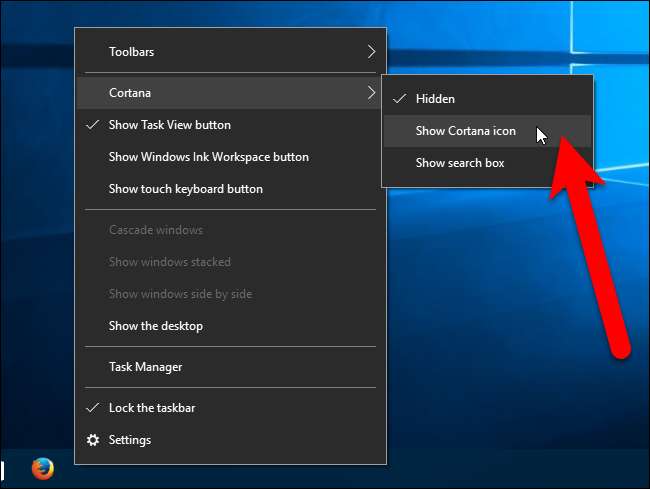
הסמל יופיע בשורת המשימות שבה הייתה תיבת החיפוש / Cortana. פשוט לחץ עליו כדי להתחיל בחיפוש.
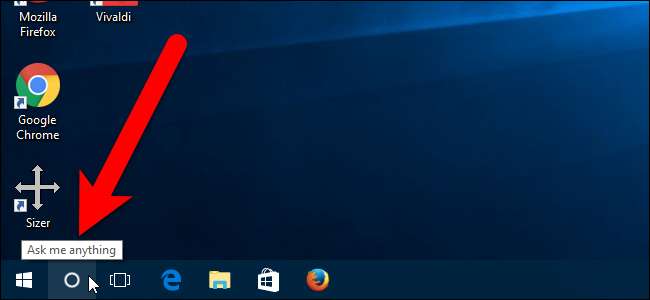
כיצד להסתיר את לחצן תצוגת המשימות
תצוגת המשימות היא תכונה חדשה שנוספה ל- Windows 10 המאפשרת ליצור שולחנות עבודה וירטואליים כך שתוכל לסווג את התוכניות הפתוחות שלך. זה מאוד שימושי אם יש לך הרבה תוכניות פתוחות בבת אחת. כפתור תצוגת המשימות זמין בשורת המשימות שמשמאל לתיבת החיפוש / Cortana.
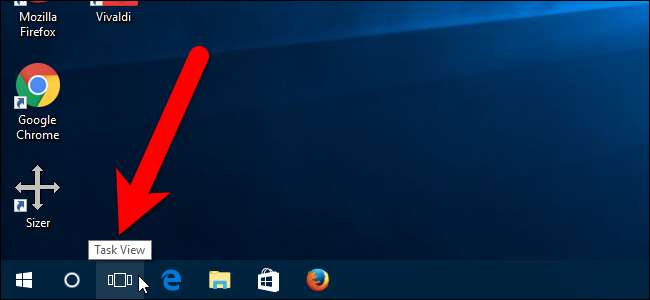
אם אינך משתמש בשולחנות עבודה וירטואליים, תוכל להסיר את כפתור תצוגת המשימות משורת המשימות. לשם כך, לחץ באמצעות לחצן העכבר הימני על כל אזור ריק בשורת המשימות ובחר "הצג לחצן תצוגת משימות" מהתפריט הקופץ.

כעת, תיבת החיפוש וגם כפתור תצוגת המשימות מוסרים משורת המשימות.

קָשׁוּר: הביאו את תפריט התחלה של Windows 7 ל- Windows 10 עם מעטפת קלאסית
שים לב שהסתרת תיבת החיפוש / Cortana אינה מסירה תכונה זו לחלוטין. כדי לחפש או להשתמש בקורטנה פשוט לחץ על כפתור התחל והתחל להקליד את מונחי החיפוש שלך. כמובן, אתה יכול גם התקן את התוכנית החינמית, Classic Shell , כדי להחזיר תפריט התחלה דומה יותר ל- Windows 7 עם תיבת חיפוש בתפריט.







